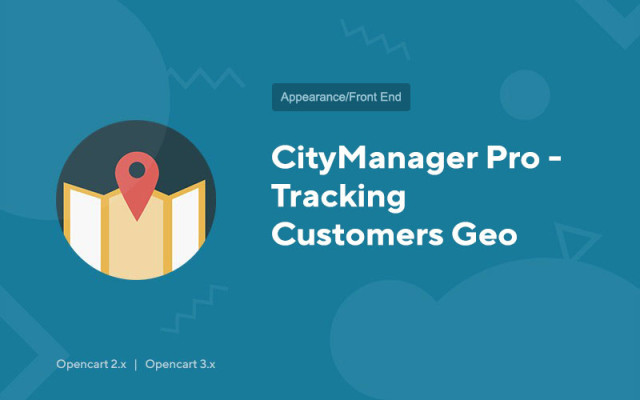CityManager Pro - śledzenie klientów Geo
Price in reward points: 15
CityManager Pro v8.3 określa miasto Twojego użytkownika na podstawie adresu IP, dodatkowo pojawia się małe okno modalne z pytaniem, czy wybór jest prawidłowy. Jeśli definicje są niepoprawne, klient może wybrać swoje miasto z listy.
Możliwości
- Możesz wyświetlać swoje treści (dowolny tekst i html) w zależności od GEO użytkownika w miejscu, w którym jest to konieczne;
- Po określeniu lokalizacji na stronie rejestracji lub złożeniu zamówienia, pola „Kraj”, „Region”, „Miasto”, „Kod pocztowy” wypełniają się automatycznie;
- Możesz skierować użytkownika do dowolnego adresu URL w zależności od GEO;
- Dla wszystkich krajów, w których prowadzisz handel, możesz ustawić własny język i walutę, aktywacja tych danych nastąpi natychmiast po określeniu lokalizacji.
- Różne ceny towarów dla miast poprzez powiązanie grup kupujących z miastami;
- Moduł zawiera bazę rozliczeń w Rosji (FIAS), Ukrainie, Białorusi, Kazachstanie w języku rosyjskim.
Możesz podlinkować subdomenę do miasta i to miasto będzie tam zawsze wyświetlane, niezależnie od IP, co daje znaczny zysk w regionalnej promocji SEO strony.
Z jakimi krajami współpracuje moduł?
- Rosja
- Ukraina
- Białoruś
- Kazachstan
Wykrywanie lokalizacji działa aż do miasta dla wyżej wymienionych krajów z dużą dokładnością!
Istnieją 2 rodzaje instalacji: „Instalacja rozszerzeń” , jeśli plik modułu jest archiwum zakończonym rozszerzeniem ocmod.zip lub „Przez FTP (menedżer plików)” , gdy jest to proste archiwum z plikami.
Instalowanie Ocmod
- 1 Pobierz plik modułu . Płatne dodatki można pobrać na swoje konto dopiero po dokonaniu płatności.
- 2 W panelu administracyjnym swojej witryny przejdź do „Rozszerzenia” -> „Zainstaluj rozszerzenia” lub „Moduły” -> „Zainstaluj modyfikatory” i kliknij przycisk „Prześlij” ;
- 3 Wybierz pobrany plik i kliknij „Kontynuuj” , poczekaj na napis - „Zainstalowano pomyślnie” ;
- 4 Następnie przejdź do „Menedżer dodatków” lub „Modyfikatory” i kliknij przycisk „Aktualizuj” (niebieski, w prawym górnym rogu). A także nadaj uprawnienia administratora do modułu (poniżej jest napisane, jak to zrobić).
Instalacja przez FTP
- 1 Pobierz plik modułu . Płatne dodatki można pobrać na swoje konto dopiero po dokonaniu płatności;
- 2 Prześlij pliki za pomocą menedżera plików do katalogu głównego witryny . Z reguły archiwum zawiera pliki dla różnych wersji PHP i wersji OC (trzeba poprawnie wybrać swoją opcję);
- 3 Następnie przejdź do „Menedżer dodatków” lub „Modyfikatory” i kliknij przycisk „Aktualizuj” (niebieski, w prawym górnym rogu). A także nadaj uprawnienia administratora do modułu (poniżej jest napisane, jak to zrobić).
Po zainstalowaniu dowolnego modułu przejdź do sekcji „System” -> „Grupy użytkowników” -> „Administrator”, odznacz wszystkie pola wyboru i umieść je z powrotem, klikając przycisk „Zaznacz wszystko” w polach widoku i zmiany.
Tags: Opencart 2.0, Opencart 2.1, Opencart 2.2, Opencart 2.3, Opencart 3.0, OcStore 2.3, OcStore 3.0